如何在 PS5 上播放 Apple Music? Apple Music 現已在 PlayStation 5 上可用,本文將教您如何在 PS5 遊戲機上設置 Apple Music 以在遊戲時享受音樂的詳細步驟,我們還將教您如何通過 USB 驅動器、DLNA 連接在 Sony PS5 上播放 Apple Music .
由 Sony Interactive Entertainment 開發的 PlayStation 5 (PS5) 終於在 2020 年 XNUMX 月發布了。您是否訂閱了 Apple Music 並且想要 在PS5上播放Apple Music, PS4 還是 PS3? 但是,許多用戶可能會問:“如何將 Apple Music 串流到 PS5?” “如何在 PS5 上設置 Apple Music?” “是否可以在 PS5 上播放 Apple Music?”……答案是肯定的。 2021 年 XNUMX 月,Apple 和 Sony 宣布 Apple Music 應用程序現在可在 PS5 上使用! 您現在可以在 PlayStation 5 上收聽 Apple Music! 通過訂閱,您可以輕鬆地在 PS5 上設置 Apple Music,並使用 Apple Music 應用程序在 PS5 上播放 Apple Music。
索尼的 PlayStation 5 添加了一系列媒體應用程序,包括 Netflix、Amazon Prime Video、YouTube、Spotify、Apple TV 等。 您可以前往 PS5 上的媒體主頁,然後安裝該應用程序。 之前,我們探討瞭如何 在 PS4 上收聽 Apple Music. 如果您購買了新的 PS5 並想用它播放 Apple Music,如何在 PS5 上流式傳輸 Apple Music? 在這裡,我們將重點介紹在 PlayStation 3 以及 PS5、PS3、PSP 系列等上串流 Apple Music 的 4 種不同方法。這樣您就可以在玩遊戲的同時享受音樂。 您甚至可以在沒有訂閱的情況下在 PS5 上播放 Apple Music,並將 Apple Music 永久保留在 PS5 上。 讓我們一起探索吧!

目錄
第 1 部分。 使用 Apple Music App 在 PS5 上流式傳輸 Apple Music
好消息: Apple Music 現在可在 PlayStation 5 上使用。
如果您擁有 PS5,並且您也是 Apple Music 訂閱者之一,則可以將 Apple Music 應用程序下載到您的 PS5,以便直接在 PS4 控制台上播放流媒體音樂或 5K 視頻。 目前,只有PlayStation 5主機兼容Apple Music,如果您使用PS4、PS3、PSP或其他較舊的PlayStation主機,請稍候,相信Apple Music會兼容更多PSP機型。 但是,如何在 PS5 上設置 Apple Music,以便在 PS5 主機上玩兼容的 PS4 和 PS5 遊戲的同時欣賞音樂? 這是該怎麼做。
在 PS5 上設置 Apple Music 的簡單步驟
Playstation 還列出瞭如何在 PS5 主機上設置 Apple Music 的步驟:
步驟 1. 在 PS5 控制台上,轉到 媒體首頁 並選擇 所有的應用程序.
步驟2。 選擇 蘋果音樂 並點擊 下載 選項開始下載 Apple Music 應用程序。
步驟 3. 下載和安裝完成後,請打開 Apple Music App。
步驟 4. 選擇 報名 or 登入 使用您的 Apple Music 帳戶。
步驟 5。 按照提示鏈接您的 Apple Music 帳戶。
第 6 步。 現在,您可以從 PS5 上的 Apple Music 庫中流式傳輸您的音樂
提示: 雖然您可以直接在 PS5 上播放 Apple Music,但一旦您取消 Apple Music 訂閱,所有下載的音樂將無法播放。 如果您想在取消訂閱後在 PS5 上播放 Apple Music,您需要將 Apple Music 歌曲轉換為 MP3 並將它們導入 USB 驅動器,以便您可以 永遠保存 Apple Music 歌曲,並在您的 PS5 上離線播放 Apple Music。 請繼續閱讀以下詳細教程。
第 2 部分。 通過 USB 驅動器在 PS5 上離線播放 Apple Music
您可以將 Apple Music 下載傳輸到 PS5 嗎?
在推出適用於 PS5 的 Apple Music 應用程序之前,用戶無法將 Apple Music 下載傳輸到 PS5、PS4、PS3、PSP 等。Playstation 5 僅支持 MP3、AAC 和 M4A 音頻格式。 但是,從 Apple Music 下載的音樂文件都以一種特殊格式編碼,稱為 .M4P 具有 DRM 保護。 因此,當您將 Apple Music 歌曲導入 PS5 時,您會發現文件不可用。 幸運的是,PS5 帶有內置 USB 端口。 如果你想在 PS5 上流式傳輸 Apple Music,你需要 將 Apple Music 歌曲轉換為 PS5 支持的格式——如 MP3 或 AAC,然後將轉換後的歌曲保存到您的 U 盤中,這樣您就可以輕鬆地 在 PS5 上播放 Apple Music 歌曲 通過USB驅動器插入。 在這種情況下,您需要專業的 Apple Music Converter。
在 PS5 上離線播放 Apple Music 的最佳工具
TunesBank Apple Music轉檔器 是一款方便的 Apple Music DRM 刪除工具,它可以將 Apple Music 轉換為 3% 原始質量的 MP4、M100A、WAV、FLAC 格式。 10 倍更快的速度、穩定的運行、批量轉換使 TunesBank Apple Music Converte 脫穎而出。 此外,全新的 TunesBank Apple Music Converter V3.0.5 隨附 內置 Apple Music 網絡播放器 和音樂播放器。 這個額外但輕鬆的功能讓您可以發現、搜索、流式傳輸和下載 Apple Music,而無需安裝 iTunes/Apple Music 應用程序。 之後,將轉換後的歌曲保存到 U 盤,這樣您就可以簡單地將轉換後的 Apple Music 歌曲通過 U 盤同步到 PS5 並在後台播放。
下面是詳細的教程來指導你 將 Apple Music 歌曲轉換為 MP3 並將它們傳輸到您的 PS5. 請在開始之前下載 TunesBank Apple Music 轉換器。
想知道如何在 MP3 播放器和其他未經授權的設備上播放 Audible 有聲讀物? TunesBank 音頻轉換器 就是你所需要的,它帶有最好的音頻解密核心,能夠將任何AA、AAX文件轉換為MP3/M4A/WAV/FLAC格式,並保留原始音質、ID3標籤和章節。
指南:如何通過 USB 驅動器將 Apple Music 流式傳輸到 PS5
步驟 1。 安裝並啟動 TunesBank Apple Music Converter
這是一款適用於 Windows 和 Mac 計算機的工具。 從官網得到它的安裝包後,就可以啟動了。 請注意,iTunes 或音樂應用程序也將自動加載。
步驟2。 添加Apple Music Tracks
找到播放列表類別並單擊它,您需要勾選要轉換的歌曲前面的複選框。 此外,您還可以直接將歌曲拖放到 TunesBank 界面。
步驟3。 選擇輸出格式
轉到底部的輸出設置,您可以選擇 MP3、M4A、AAC、FLAC、AC3、AU 或 AIFF 作為輸出格式。 您可以根據需要設置比特率、採樣率和通道。
第 4 步。開始將 Apple Music 文件轉換為 MP3
您現在可以單擊“轉換”按鈕,TunesBank Apple Music Converter 將自動將 Apple Music 歌曲轉換為 MP3,速度最高可達 10 倍。
轉換完成後,單擊“查看輸出文件”按鈕以查找轉換後的 Apple Music 歌曲。
步驟 5。 通過 USB 在 PS5 上傳輸和播放 Apple Music
現在您已經從 Apple Music 獲得 MP3 文件並將它們保存到計算機中。 請使用 USB 驅動器插入您的計算機並創建一個新文件夾來保存轉換後的 Apple Music 文件,例如名為“Music”。
接下來只需將U盤插入PS5即可離線播放Apple Music歌曲:在主菜單中找到“音樂”圖標>“U盤”,打開,即可看到U盤的名稱並且還應該顯示其中的音頻文件。 然後,您現在可以開始在 PS5 上播放 Apple Music 曲目以進行播放。
第 3 部分。 通過 DLNA 將 Apple Music 在線流式傳輸到 PS5
或者,您可以將 Apple Music 從手機流式傳輸到 PS5,您需要的是 DLNA(數字生活網絡聯盟)。 DLNA 允許您通過家庭 Wi-Fi 網絡在 DLNA 認證的設備之間共享音樂、視頻和照片。 這意味著您可以從 iPhone 或 Android 手機到 PS5 播放 Apple Music。 但是這種方法需要你的設備處於穩定流暢的網絡環境中,否則播放可能會中斷,影響聽感。 按照以下步驟使用 DLNA 從 iPhone 在 PS5 上流式傳輸 Apple Music 歌曲。
步驟 1. 前往 iPhone 上的 App Store,搜索並安裝適用於 iPhone 的 DLNA 服務器。
2 月 5 日。在您的 Sony PSXNUMX 上,前往 PlayStation Store > Apps > Catalog,找到 Media Player 應用程序並啟動它。 然後在 iPhone 上選擇您的 DLNA 服務器。
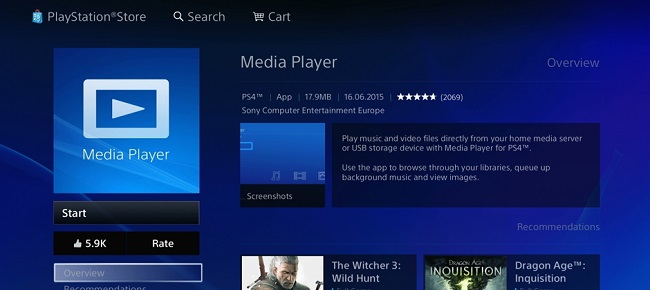
步驟 3. 確保您的 iPhone 和 PS5 處於同一 Wi-Fi 網絡下。 現在,您可以在玩遊戲時在 PS5 上從 iPhone 播放 Apple Music 歌曲。
第 4 部分。修復:PS5 Apple Music 不工作或崩潰
Apple Music 無法在 PS5 上運行? 在這一部分,我們將幫助您解決 PS5 上的 Apple Music 無法正常工作或崩潰的問題。
1) 註銷您的 Apple Music 帳戶
2) 檢查您的 Apple Music 訂閱
3) 更新Apple Music App和PS5系統
4) 打開 iPhone 上的 iCloud 音樂庫
5) 在 PS5 上重新安裝 Apple Music App
6) 對 PS5 進行故障排除
7) 使用內置媒體播放器在 PS5 上播放 Apple Music
注意: 此方法需要將 Apple Music 歌曲保存到 USB 驅動器,您需要向 TunesBank Apple Music Converter 尋求幫助。
底線
簡而言之,您有 3 種解決方案可以讓 Apple Music 在 PS5 上運行。 您可以通過 Apple Music 應用程序、DLNA 或 USB 驅動器在 PS5 上流式傳輸 Apple Music。 前兩種方法都需要有效的 Apple Music 訂閱帳戶,以及穩定流暢的網絡。 訂閱結束後,您將無法在 PS5 上收聽 Apple Music。 最好的方法是使用 USB 驅動器在 PS5 上播放 Apple Music。 那麼為什麼不將 Apple Music 曲目永久保存到 USB 驅動器呢? 這點毋庸置疑 TunesBank Apple Music轉檔器 是在 PS5、PS4、PS3、PSP 等設備上播放 Apple Music 曲目的最佳工具。有了它,您可以輕鬆地將 Apple Music 歌曲轉換為適用於任何設備的 MP3,將 Apple Music 保存到 USB 驅動器,並永久保存 Apple Music 等.
















SniBKGTLfw4YaBlDBpux8FFy2B48duTyZyln4
從印度購買索馬魯肽
韋戈維墨西哥
索馬魯肽錠減肥費用
購買賴諾普利 5 毫克
賴諾普利 每天 80 毫克
5潑尼鬆在墨西哥
藥房 RX World 加拿大
賴諾普利 10 mg 的成本
便宜買瓦爾特克斯
加拿大出售的 valtrex
加拿大 cialis 通用
每天 60 毫克潑尼松
賴諾普利 10 毫克是多少
valtrex 最優惠的價格
Zestril 20毫克價格
值得信賴的加拿大藥房
評分最高的加拿大藥房
無處方合成
潑尼松50毫克片劑
通用的原則
原始優惠券
澤斯特瑞丸
美國在線購買他達拉非
值得信賴的加拿大藥房
印度郵購藥房
潑尼松 2 5 毫克
網上藥房訂購
訂購 valtrex 加拿大
synthroid 125 mcg 片劑成本
郵寄潑尼松
加拿大 Valtrex 費用
加拿大藥房在線運送到美國
合成素 5mg
你可以在美國櫃檯購買 valtrex
賴諾普利藥物
最好的在線藥店
5毫克他達拉非丸的成本
醫藥在線
網上藥房沒有備考
阿奇黴素 2 克
合成器 0.137
我在哪裡可以在櫃檯買到阿奇黴素
西舒美抗生素
哪裡可以在櫃檯購買 valtrex
在線託管藥房
強的松
加拿大藥房cialis 20mg
他達拉非在線銷售
valtrex在加拿大的價格
纈草
潑尼松5毫克片劑
二甲雙胍50
賴諾普利藥品價格
他達拉非 20 毫克 在線購買
二甲雙胍片費用
來自墨西哥的二甲雙胍